- โปรแกรมฟรี EaseUS
- Data Recovery Wizard Free
- Todo Backup Free
- Partition Master Free
มีสองเหตุผลสำหรับการย้ายเกม battle.net ไปยังอีกไดรฟ์หนึ่ง
เหตุผลที่ 1. ฮาร์ดดิสก์ หรือ SSD ที่ติดตั้งเกม Blizzard กำลังใช้พื้นที่ดิสก์หมด ตามค่าเริ่มต้นแล้ว Blizzard จะติดตั้งไว้บนไดรฟ์ C ดังนั้น เมื่อไดรฟ์ C เต็มและไม่มีพื้นที่ว่าง เนื่องจากการติดตั้งไฟล์จำนวนมาก และไฟล์บนเดสก์ทอป
เหตุผลที่ 2. คุณต้องการ ย้ายโปรแกรมที่ติดตั้งไปยัง SSD เพื่อให้มีความเร็วเพิ่มขึ้น และประสิทธิภาพดีขึ้น SSD สามารถลดเวลาการทำงานเพราะว่าความเร็วในการถ่ายโอนข้อมูลของ SSD นั้นเร็วกว่าฮาร์ดดิสก์

3 วิธีย้ายเกม Bizzard ไปยังไดรฟ์อื่น
การย้ายเกม battle.net ไปยังอีกไดรฟ์หนึ่งนั้นทำได้ง่ายโดยใช้ 3 วิธีที่เราพูดถึง คุณสามารถทำตามขั้นตอนข้างล่างนี้ในการเริ่มย้ายเกมของคุ์ อย่างเช่น Call of Duty, World of Warcraft, Hearthstone และ Heroes of the Storm
| วิธีการที่ได้ผล | การแก้ปัญหาทีละขั้น |
|---|---|
| วิธีที่ 1. ย้ายเกม Blizzard ไปยังอีกไดรฟ์หนึ่งโดยที่ไม่ต้องติดตั้งใหม่ | ใช้เครื่องมือที่เป็นประโยชน์ในการย้ายแอปพลิเคชั่น - EaseUS Todo PCTrans ในการย้ายเกมไปยังอีกไดรฟ์หนึ่ง ดาวน์โหลดและเรียกใช้ EaseUS PCTrans...ทุกขั้นตอน |
| วิธีที่ 2. ถ่ายโอนเกม Blizzard ไปยังอีกไดรฟ์หนึ่งด้วยตัวเอง | มีสองวิธีในการย้ายเกม Blizzard Battle.net ด้วยตัวเอง หนึ่งคือ ถอนการติดตั้งแล้วดาวน์โหลดเกมมาใหม่, อีกวิธีหนึ่งคือเปลี่ยนการตั้งค่าของการติดตั้ง ...ทุกขั้นตอน |
วิธีที่ 1. ย้ายเกม Blizzard ไปยังอีกไดรฟ์หนึ่งโดยที่ไม่ต้องติดตั้งใหม่ (อัตโนมัติ)
ในบรรดาสามวิธี EaseUS Todo PCTrans นั้นมีประโยชน์มากสุด และเป็นวิธีที่่สะดวก และเป็น เครื่องมือโอนย้ายสำหรับพีซี ที่ง่ายและช่วยคุณในการถ่ายโอนข้อมูล, แอปพลิเคชั่น, และการตั้งค่าผู้ใช้งานระหว่างพีซีกับพีซี ในคลิกเดียว
ในการย้ายเกม Blizzard ไปไดร์ฟที่ต่างกัน คุณลักษณะการย้ายแอปนั้นให้คุณเปลี่ยนตำแหน่งที่ติดตั้งเกม และ คัดลอกซอฟต์แวร์ที่ติดตั้ง โดยที่ไม่มีปัญหาในการเปิดเครื่อง นอกจากนี้ ยังช่วยคุณประหยัดเวลามากจากการที่คุณไม่ต้องติดตั้งเกมใดๆ บน battle.net ใหม่
下载按钮1
อีก 2 คุณลักษณธหลักในการโอนย้ายของซอฟต์แวรืี่ใช้ในการถ่ายโอนข้อมูลของ EaseUS:
- PC to PC transfer: เชื่อมต่อพีซีสองเครื่องในการย้ายไฟล์, แอปพลิเคชั่น และบัญชีผู้ใช้จากเครื่องหนึ่งไปยังอีกเครื่องหนึ่งโดยตรง ยกตัวอย่างเช่น การถ่ายโอนไฟล์จากแล็ปท็อปไปยังแล็ปท็อป โดยใช้ WiFi.
- Transfer via image files: สร้างไฟล์อิมเมจของไฟล์คุณ, โปรแกรม และ บัญชีผู้ใช้ และนำออกจากพีซีต้อนทางไปยังพีซีปลายทางโดยไม่ต้องมีอินเตอร์เน็ต
ดาวน์โหลดแอปพิลเคชั่นที่ใช้ในการย้ายโปรแกรม และย้ายเกม Blizzard ไปยังอีกไดรฟ์หนึ่งบนฮาร์ดดิสก์ หรือ SSD ในตอนนี้
ขั้นตอนที่ 1. เรียกใช้ EaseUS Todo PCTrans บนพีซีของคุณ ไปที่ "การโอนย้ายแอป" และคลิก "เริ่ม" เพื่อดำเนินการต่อ
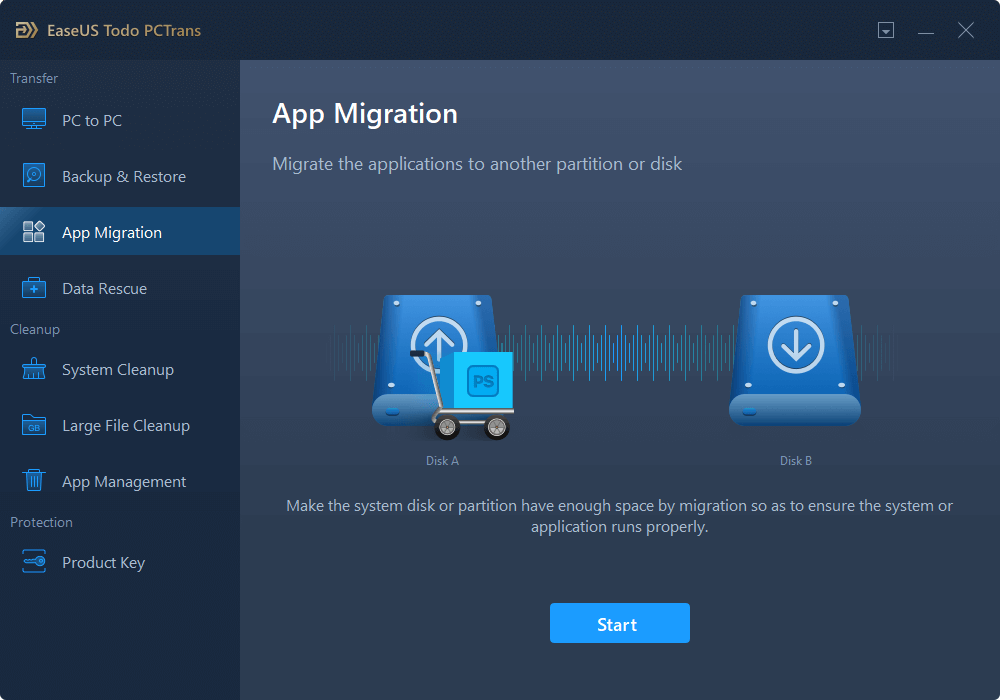
ขั้นตอนที่ 2. ขั้นแรก เลือกไดรฟ์ต้นทาง ทำเครื่องหมายโปรแกรมที่คุณต้องการย้าย และเลือกไดรฟ์อื่นบนคอมพิวเตอร์ของคุณเป็นปลายทาง จากนั้นคลิก "โอน" เพื่อเริ่มดำเนินการ
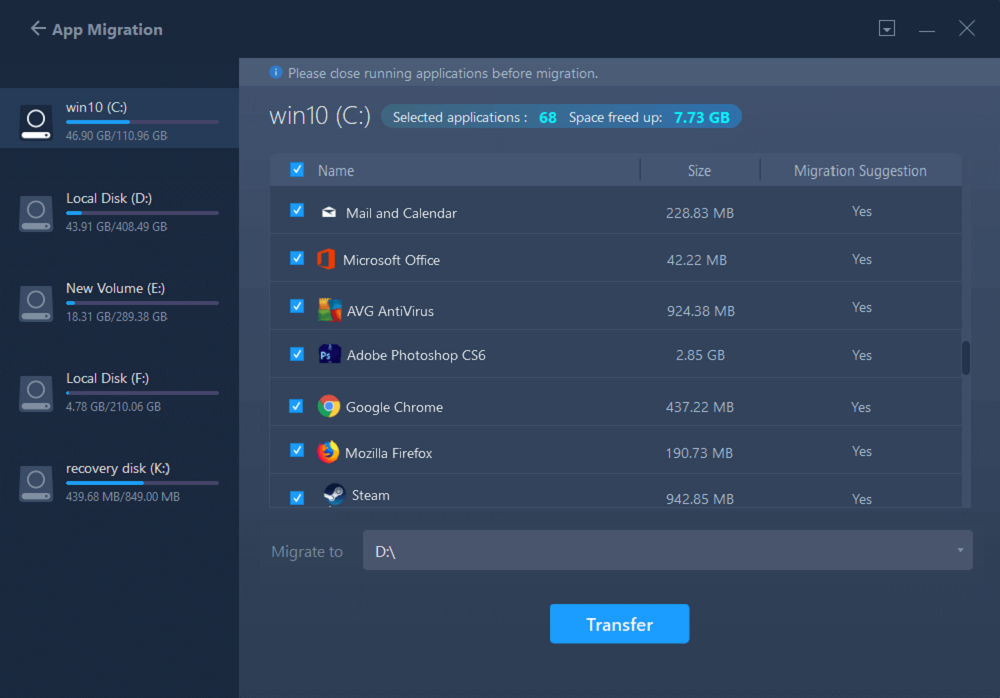
ขั้นตอนที่ 3. รออย่างอดทนจนกว่ากระบวนการถ่ายโอนจะเสร็จสิ้น และคลิก "ตกลง" เพื่อยืนยัน
เมื่อเสร็จแล้ว สามารถรีสตาร์ทพีซีได้หากจำเป็น วิธีนี้จะเก็บการเปลี่ยนแปลงทั้งหมดในพีซีของคุณ จากนั้นสามารถเรียกใช้และโปรแกรมจากฮาร์ดไดรฟ์อื่นโดยไม่ต้องติดตั้งใหม่
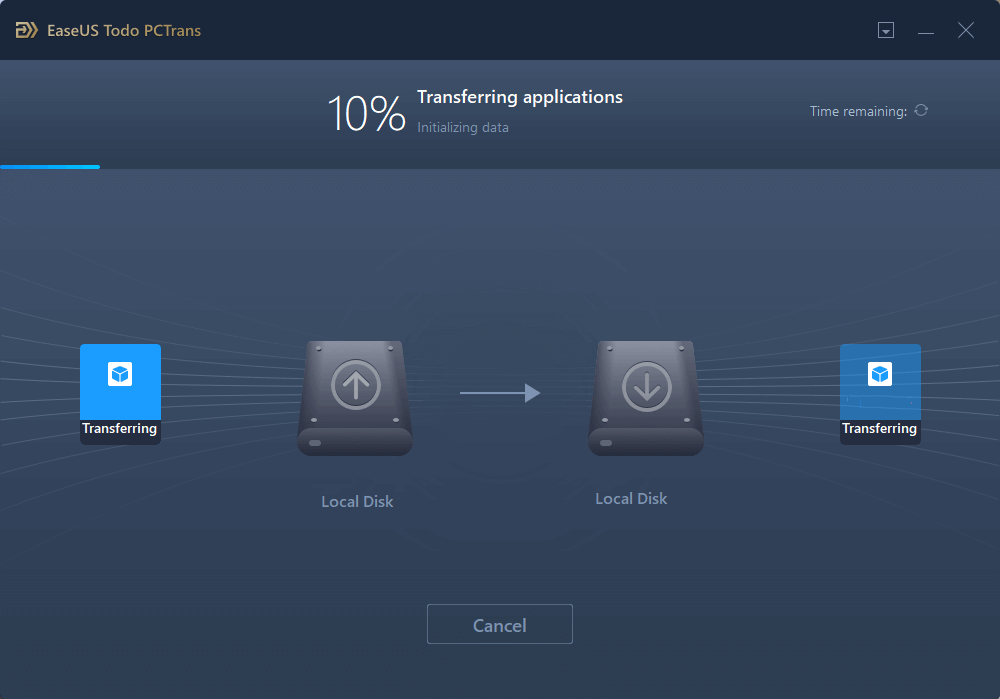
下载按钮1
วิธีการที่ 2. ย้ายเกม Battle.net ไปยังอีกไดรฟ์หนึ่งโดยการติดตั้งใหม่ หรือ เปลี่ยนการตั้งค่าของการติดตั้ง/ตำแหน่งโฟลเดอร์ของเกม
หาคุณไม่ชอบที่จะใช้ซอฟต์แวร์เข้าช่วย คุณยังสามารถย้ายเกม Blizzard ไปยังอีกไดรฟ์หนึ่งได้ด้วยตัวคุณเอง โดยการดาวน์โหลดใหม่ และเปลี่ยนตำแหน่งการติดตั้ง โปรดทราบว่า การเปลี่ยนตำแหน่งการติดตั้งเองนั้น ไม่แน่นอนว่าจะเปิดเกมได้เป็นปกติ
1. วิธีย้าย Warzone ไปยังอีกไดรฟ์หนึ่งโดยการติดตั้งใหม่
ถ้าคุณไม่มีปัญหาในการที่จะเสียเวลา วิธนี้เหมาะกับคุณ แนะนำให้คุณติดตั้งเกม Blizzard ไปยังไดรฟ์ที่มีพื้นที่ว่างพอในตอนแรก ถ้าคุณต้องการย้าย ทำตามรายละเอียดข้างล่างนี้:
ขั้นตอนที่ 1. ถอนการติดตั้งเกมด้วยแอพเดสก์ท็อป Battle.net ของ Blizzard
เปิดแอปเดสก์ท็อป Battle.net ของ Blizzard เลือกไอคอนสำหรับเกมที่คุณต้องการถอนการติดตั้ง เลือก "Options" จากนั้นเลือก "Uninstall Game"
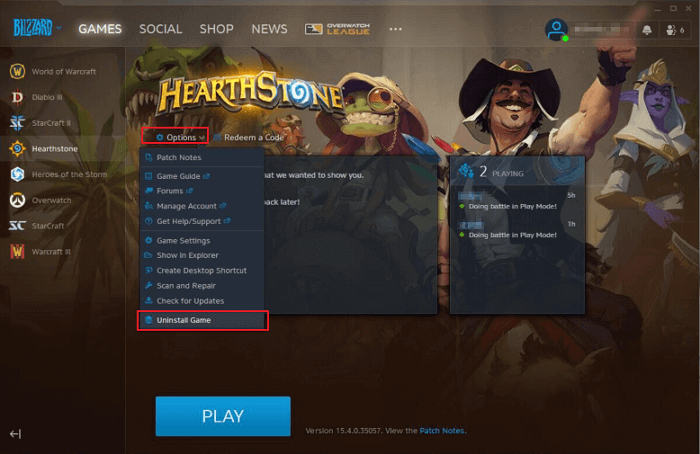
ขั้นตอนที่ 2. เปิดแอปพลิเคชันเดสก์ท็อป Battle.net ของ Blizzard และไปที่แท็บของเกมที่คุณต้องการติดตั้งให้ถูก กดปุ่ม "Install"
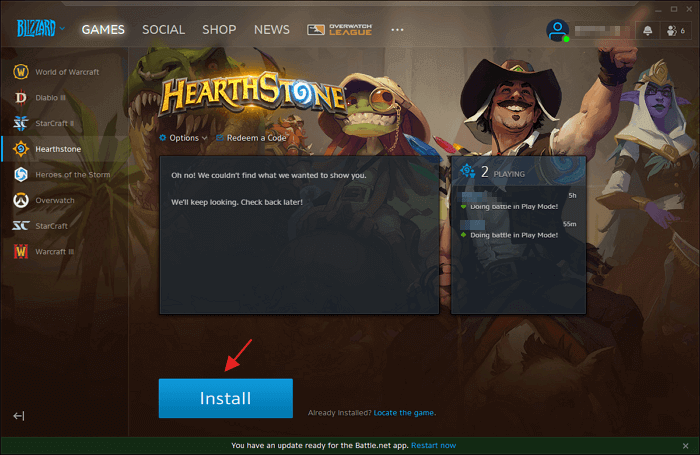
ขั้นตอนที่ 3. ที่ใต้ "Install Location" ให้เรียกดูไดรฟ์และโฟลเดอร์ที่คุณต้องการใช้สำหรับการติดตั้ง คลิก "Start Install" จากนั้น ทำซ้ำขั้นตอนสำหรับแต่ละเกม
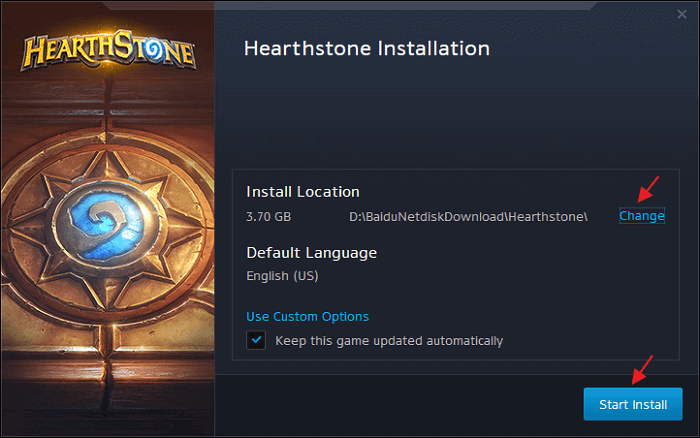
วิธีนี้เป็นการเปลี่ยนตำแหน่งของเกมเท่านั้น ไม่ใช่แอปเดสก์ท็อป Battle.net ของ Blizzard การย้ายแอปพลิเคชันเดสก์ท็อป Battle.net ของ Blizzard ไปยังไดรฟ์อื่นจากระบบปฏิบัติการ อาจทำให้เกิดปัญหากับเกมของคุณได้
2. วิธีย้ายเกม Blizzard ไปยังอีกไดรฟ์หนึ่งโดยการเปลี่ยนการตั้งค่าของการติดตั้ง
นอกจากสองวิธีในการย้ายเกม Blizzard ไปยัง SSD แล้ว ยังมีอีกวิธีหนึ่งที่ช่วยให้คุณย้าย Call of Duty (รวมถึง Warzone หรือ Modern Warfare) ไปยังอีกไดรฟ์หนึ่ง คุณสามารถเปลี่ยนโฟลเดอร์ในการติดตั้งเกมได้
วิธีย้าย Call of Duty ไปยังอีกไดรฟ์หนึ่ง
ขั้นตอนที่ 1.คัดลอกจากโฟลเดอร์เกมแล้วไปวางไว้ที่อีกไดรฟ์หนึ่ง และเรียก Battle.net Client
ขั้นตอนที่ 2. คลิก Locate the game ที่ด้านล่างของจอ เลือก New Folder
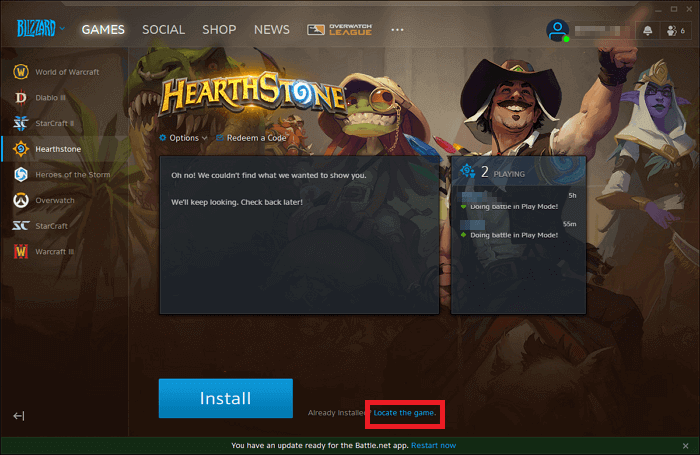
ขั้นตอนที่ 3. ไปที่ส่วนติดต่อผู้ใช้งานอีกครั้ง ปุ่ม Install จะเปลี่ยนเป็นปุ่ม Update คลิกเพื่อเสร็จสิ้นการเปลี่ยนตำแหน่งโฟลเดอร์
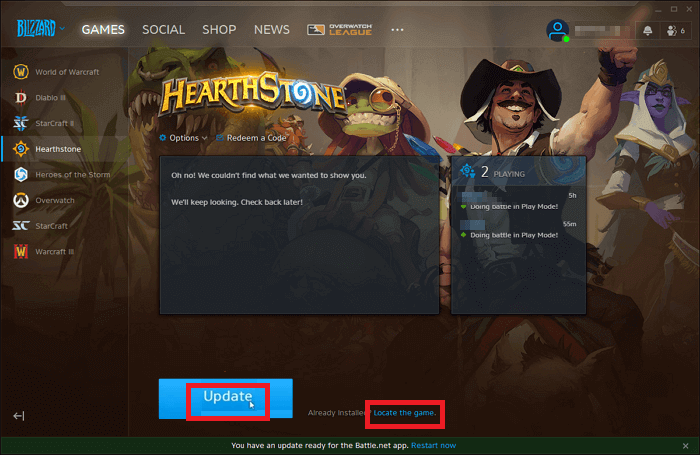
วิธีย้ายเกม Blizzard จากพีซีหนึ่งไปยังอีกเครื่องหนึ่ง เพียงไม่กี่คลิก
อ่านเพิ่มเติมเกี่ยวกับวิธีใช้งาน EaseUS Todo PCTrans ในการย้ายเกม battle.net จากคอมพิวเตอร์เครื่องหนึ่งไปยังอีกเครื่องหนึ่งโดยที่ไม่ต้องติดตั้งใหม่
下载按钮1
ขั้นตอนที่ 1. เรียกใช้ EaseUS Todo PCTrans บนพีซีทั้งสองเครื่อง
บนพีซีต้นทาง เลือก "พีซีไปยังพีซี" บนหน้าจอหลักของ EaseUS Todo PCTrans และคลิก "ดำเนินการต่อ" เพื่อดำเนินการต่อ

ขั้นตอนที่ 2. เชื่อมต่อคอมพิวเตอร์สองเครื่อง
1. เลือกพีซีเป้าหมายของคุณเพื่อเชื่อมต่อผ่านที่อยู่ IP หรือชื่ออุปกรณ์ แล้วคลิก "เชื่อมต่อ"
2. ป้อนรหัสผ่านเข้าสู่ระบบของพีซีเป้าหมายแล้วคลิก "ตกลง" เพื่อยืนยัน
หมายเหตุ: หากคุณไม่เห็นพีซีเป้าหมายในอุปกรณ์ในรายการ คุณยังสามารถคลิก "เพิ่มพีซี" เพื่อเชื่อมต่อพีซีเป้าหมายด้วยตนเองโดยป้อนที่อยู่ IP หรือชื่ออุปกรณ์
3. กำหนดทิศทางการถ่ายโอน - "โอนจากพีซีเครื่องนี้ไปยังพีซีเครื่องอื่น" และคลิก "ตกลง" เพื่อดำเนินการต่อ

ขั้นตอนที่ 3. เลือกโปรแกรม แอปพลิเคชั่น การตั้งค่าผู้ใช้ และข้อมูลที่คุณต้องการโอนไปยังคอมพิวเตอร์เป้าหมาย คุณสามารถคลิก "แก้ไข" เพื่อปรับแต่งการถ่ายโอนเนื้อหา หลังจากเลือกไฟล์และแอปที่ต้องการแล้ว ให้คลิก "เสร็จสิ้น" เพื่อยืนยัน

ขั้นตอนที่ 4. ในท้ายสุด คลิก "โอน" เพื่อเริ่มกระบวนการโอน
การย้ายเกม Blizzard เพียงไม่กี่คลิกอย่างง่าย
บทช่วยสอนนี้รวมวิธีการที่ครอบคลุมที่สุดเพื่อช่วยคุณในการย้ายเกม battle.net เช่น Warzone, Call of Duty, Starcraft และอื่นๆ EaseUS Todo PCTrans เป็นเครื่องมือถ่ายโอนข้อมูล PC แบบไร้รอยต่อ ช่วยให้คุณสามารถถ่ายโอนเกม Blizzard จากไดรฟ์หนึ่ง หรือพีซีไปยังอีกเครื่องหนึ่งได้ด้วยเพียงไม่กี่คลิก ในการถ่ายโอนโปรแกรมจากไดรฟ์ C ไปยังไดรฟ์ D คุณไม่ต้องกังวลเรื่องพื้นที่ดิสก์ไม่พออีกต่อไป
บทความที่เกี่ยวข้อง
EaseUS Todo PCTrans
โซลูชันการถ่ายโอน PC ไปยัง PC ถ่ายโอนเพลง เอกสาร ภาพถ่าย วิดีโอ โปรแกรม แอปพลิเคชันจากพีซีเครื่องหนึ่งไปยังอีกเครื่องหนึ่งใน Windows 7/8.1/10/11 ได้อย่างง่ายดาย
ดาวน์โหลดฟรี